विषयसूची:

वीडियो: Arduino से Excel में डेटा भेजना (और इसे प्लॉट करना): 3 चरण (चित्रों के साथ)

2024 लेखक: John Day | [email protected]. अंतिम बार संशोधित: 2024-01-30 09:19

मैंने बड़े पैमाने पर इस तरह की खोज की है कि मैं अपने Arduino सेंसर को वास्तविक समय में पढ़ने की साजिश रच सकता हूं। न केवल प्लॉट करें, बल्कि आगे के प्रयोग और सुधार के लिए डेटा को प्रदर्शित और संग्रहीत करें।
मैंने जो सबसे सरल उपाय खोजा है वह एक्सेल का उपयोग करना था, लेकिन एक मोड़ के साथ।
एक प्रोग्राम जिसे डेटा प्लॉट करने के लिए एक्सेल की आवश्यकता नहीं है, यहां पाया जा सकता है
www.instructables.com/id/Plot-Live-Arduino-Data-and-Save-It-to-Excel/
इसके अलावा, अगर आपको यह निर्देश योग्य दिलचस्प लगता है, तो शायद आप मेरे द्वारा बनाए गए एक और को पसंद करेंगे (नोकिया 5110 एलसीडी पर लाइव Arduino सेंसर रीडिंग प्रदर्शित करने के बारे में):
www.instructables.com/id/Arduinonokia-lcd-…
चरण 1: आपको क्या चाहिए
इसके लिए आपको आवश्यकता होगी:
-विंडोज (एक्सपी पर परीक्षण किया गया)
-अरुडिनो आईडीई
-माइक्रोसॉफ्ट ऑफिस (2010 में परीक्षण किया गया)
-PLX-DAQ (एक्सेल के लिए विस्तार)
-Arduino (यूएनओ पर परीक्षण किया गया, लेकिन किसी भी बोर्ड को काम करना चाहिए)
मैं मान रहा हूं कि आपके पास पहले से ही एक Arduino, Windows, Arduino IDE और Excel है। यहां PLX-DAQ डाउनलोड करने का लिंक दिया गया है:
www.parallax.com/downloads/plx-daq
आपको केवल इसे डाउनलोड और इंस्टॉल करने की आवश्यकता है, इसे ठीक काम करना चाहिए। स्थापना के बाद, यह स्वचालित रूप से आपके डेस्कटॉप पर PLX-DAQ नाम का एक फ़ोल्डर बनाएगा जिसमें आपको PLX-DAQ स्प्रेडशीट नाम का एक शॉर्टकट मिलेगा।
जब आप एक्सेल को डेटा भेजने के लिए अपने Arduino का उपयोग करना चाहते हैं, तो बस शॉर्टकट खोलें।
चरण 2: Arduino भाग

अब जब हमारे पास वह सब डाउनलोड और इंस्टॉल हो गया है, तो चलिए Arduino भाग से शुरू करते हैं।
यहां एक मूल टेम्प्लेट है जो मैंने बनाया है जो कॉलम ए में समय और कॉलम बी में आपके सेंसर माप को प्रदर्शित करेगा।
बेशक, यह सिर्फ एक बुनियादी टेम्पलेट है, जो काफी सीधा है और आप इसे अपनी आवश्यकताओं के अनुरूप बदल सकते हैं।
मैंने Arduino कोड में स्पष्टीकरण जोड़े हैं ताकि आप (और मैं, इसके साथ कुछ समय तक काम न करने के बाद) जान सकें कि कोड का कौन सा भाग क्या करता है।
यहाँ स्केच है:
// हमेशा लाइन 0 से शुरू होता है और LABEL. के आगे लिखी बात लिखता है
व्यर्थ व्यवस्था() {
सीरियल.बेगिन (९६००); // जितनी बड़ी संख्या, उतना अच्छा
Serial.println ("क्लीयरडाटा"); // पिछली परियोजनाओं से बचे किसी भी डेटा को साफ़ करें
Serial.println ("LABEL, Acolumn, Bcolumn,…"); // हमेशा LABEL लिखें, इसलिए एक्सेल जानता है कि अगली चीजें कॉलम के नाम होंगी (एकॉलम के बजाय आप उदाहरण के लिए समय लिख सकते हैं)
Serial.println ("रीसेटटाइमर"); // टाइमर को 0. पर रीसेट करता है
}
शून्य लूप () {
सीरियल.प्रिंट ("डेटा, टाइम, टाइमर,"); // पहले कॉलम ए में समय और कॉलम बी में माप शुरू होने के बाद का समय लिखता है
सीरियल.प्रिंट (एडाटा);
सीरियल.प्रिंट (बीडेटा);
सीरियल.प्रिंट्लन (…); // अंतिम कमांड में प्रिंटलाइन जोड़ना सुनिश्चित करें ताकि वह दूसरे रन पर अगली पंक्ति में जाना जान सके
देरी (100); // देरी जोड़ें
}
जाहिर है अगर आप इस कोड को अपलोड करते हैं, तो यह अपने आप काम नहीं करेगा!
आपको Adata, Bdata और… के लिए एक फॉर्मूला जोड़ना होगा। यह टेम्प्लेट सिर्फ संदर्भ के लिए है ताकि आप प्रोग्राम का उपयोग करना जान सकें। बस Serial.read() फ़ंक्शन जोड़ें, इसे Adata, Bdata और … नाम दें और इसे काम करना चाहिए।
चरण 3: एक्सेल में डेटा भेजना
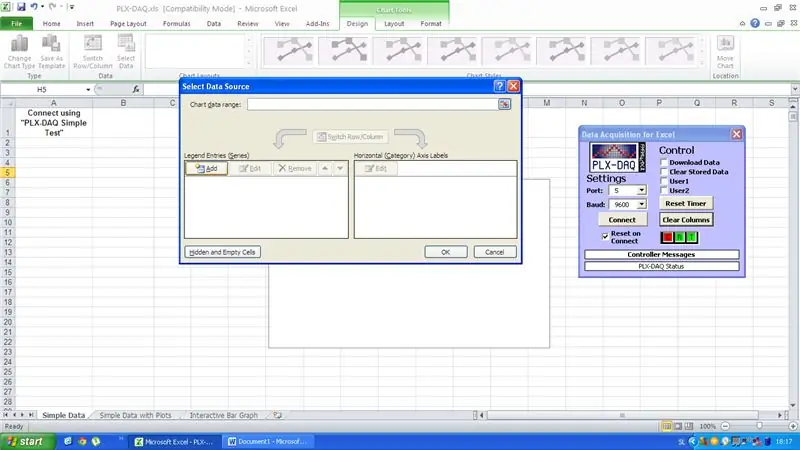
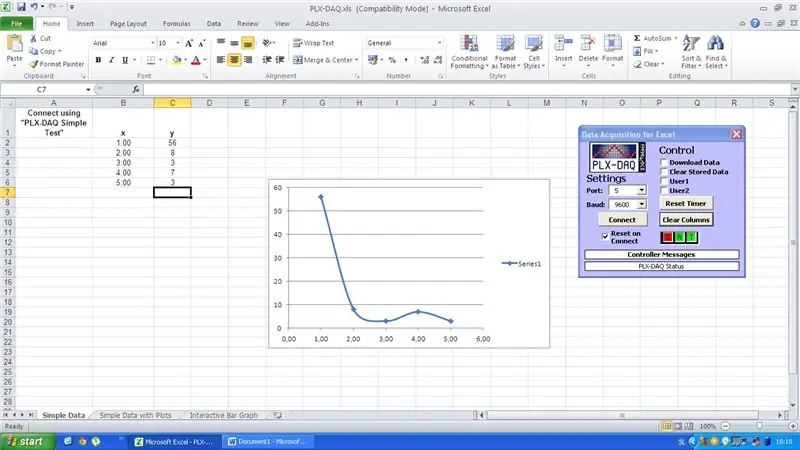
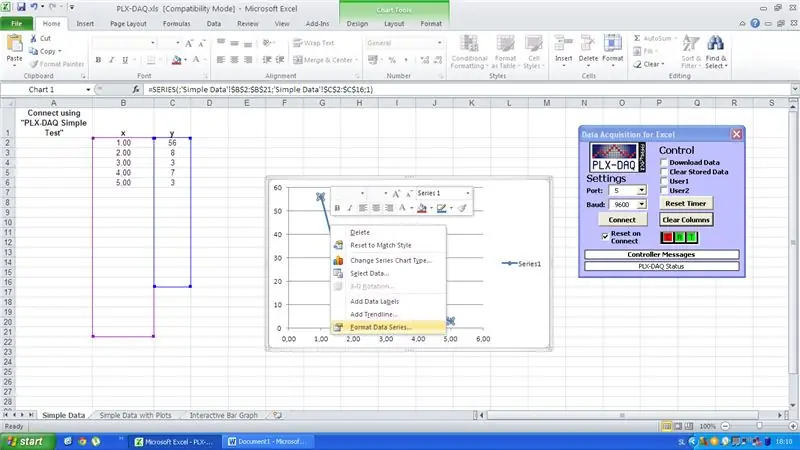
बेशक PLX-DAQ के और भी कार्य हैं, जिन्हें आप अपने द्वारा डाउनलोड किए गए rar फ़ोल्डर में दिए गए निर्देशों को पढ़कर स्वयं एक्सप्लोर कर सकते हैं।
यदि आप चाहते हैं कि एक्सेल आपके डेटा को रेखांकन करे, लेकिन निर्देशों को पढ़ने के लिए परेशान न हो, तो आप जो कर सकते हैं उसका एक छोटा संस्करण यहां दिया गया है:
मेरे निर्देश से (संशोधित) कोड का उपयोग करें
-अपने Arduino को सामान्य रूप से कनेक्ट करें
-अरुडिनो आईडीई में सीरियल मॉनिटर को न खोलें, अगर आप ऐसा करते हैं तो यह एक्सेल के साथ काम नहीं करेगा
-अपनी PLX-DAQ स्प्रेडशीट का शॉर्टकट खोलें
-एक्सेल कहेगा "यह एप्लिकेशन ActiveX को इनिशियलाइज़ करने वाला है …", बस ओके पर क्लिक करें
-एक्सेल के लिए डेटा अधिग्रहण नाम की एक नई विंडो दिखाई देगी
- उस यूएसबी पोर्ट का चयन करें जिससे आपका Arduino जुड़ा हुआ है (यदि यह पहली बार में काम नहीं करता है, तो बंदरगाहों की सूची देखें)
-जहां यह बॉड कहता है, बस उस नंबर का चयन करें जिसे आपने अपने कोड में Serial.begin() पर डाला है, मेरे मामले में यह 9600 होगा
-एक खाली ग्राफ बनाएं
- चयन करें कि आप x और y अक्ष के लिए ग्राफ़ पर डेटा के कौन से कॉलम चाहते हैं (ऐसा करने का तरीका आपके एक्सेल के संस्करण के आधार पर थोड़ा अलग है, लेकिन यह पता लगाना बहुत कठिन नहीं है)
PLX-DAX पर डेटा एकत्र करें पर क्लिक करें और इसे डेटा एकत्र करना शुरू कर देना चाहिए
-एक्सेल वास्तविक समय में एक्सेल करने के लिए Arduino से भेजे जाने वाली जानकारी को प्लॉट करेगा
आप अपने ग्राफ़ को कितना सटीक बनाना चाहते हैं, इस पर निर्भर करते हुए, आप ग्राफ़ की विशेषताओं को बदल सकते हैं। आप डेटा संग्रह को बंद करके ग्राफ़ के एक भाग की बारीकी से जांच कर सकते हैं, x या y अक्ष पर राइट क्लिक करें और इसे एक छोटे फ्रेम पर सेट करें। (आमतौर पर यह स्वचालित पर सेट होता है)
आप वक्र पर राइट क्लिक भी कर सकते हैं जो आपके चार्ट के बिंदुओं को जोड़ता है और वक्र के रंग और मोटाई का चयन कर सकता है।
मूल बातें के लिए यही है। मुझे आशा है कि मैंने इसे लिखकर आप में से कुछ की मदद की है। मुझे पता है कि इसे खोजने और इसे काम करने में मुझे काफी समय लगा।
अनुलेख यदि आपको यह निर्देश पसंद आया है, तो शायद आप मेरे द्वारा बनाए गए एक और को पसंद करेंगे:
सिफारिश की:
लाइव Arduino डेटा से सुंदर प्लॉट बनाएं (और डेटा को एक्सेल में सहेजें): 3 चरण

लाइव Arduino डेटा से सुंदर प्लॉट बनाएं (और डेटा को एक्सेल में सहेजें): हम सभी Arduino IDE में अपने P…लॉटर फ़ंक्शन के साथ खेलना पसंद करते हैं। हालाँकि, यह बुनियादी अनुप्रयोगों के लिए उपयोगी हो सकता है, लेकिन डेटा अधिक के रूप में मिट जाता है अंक जोड़े जाते हैं और यह आंखों के लिए विशेष रूप से सुखद नहीं है। Arduino IDE प्लॉटर नहीं करता है
MSP432 लॉन्चपैड और पायथन का उपयोग करके तापमान सेंसर (TMP006) का लाइव डेटा प्लॉट करना: 9 चरण

MSP432 लॉन्चपैड और पायथन का उपयोग करके तापमान सेंसर (TMP006) का लाइव डेटा प्लॉट करना: TMP006 एक तापमान सेंसर है जो किसी वस्तु के साथ संपर्क बनाने की आवश्यकता के बिना किसी वस्तु के तापमान को मापता है। इस ट्यूटोरियल में हम Python का उपयोग करके BoosterPack (TI BOOTXL-EDUMKII) से लाइव तापमान डेटा प्लॉट करेंगे।
स्कारा रोबोट: फॉरवर्ड और इनवर्स किनेमेटिक्स के बारे में सीखना !!! (प्लॉट ट्विस्ट प्रोसेसिंग का उपयोग करके ARDUINO में रीयल टाइम इंटरफ़ेस बनाना सीखें !!!!): 5 चरण (चित्रों के साथ)

स्कारा रोबोट: फॉरवर्ड और इनवर्स किनेमेटिक्स के बारे में सीखना !!! (प्लॉट ट्विस्ट लर्न हाउ हाउ टू मेक ए रियल टाइम इंटरफेस इन अर्डिनो इन प्रॉसेसिंग !!!!): एक स्कारा रोबोट उद्योग जगत में एक बहुत लोकप्रिय मशीन है। यह नाम सेलेक्टिव कंप्लेंट असेंबली रोबोट आर्म या सेलेक्टिव कंप्लेंट आर्टिकुलेटेड रोबोट आर्म दोनों के लिए है। यह मूल रूप से तीन डिग्री का स्वतंत्रता रोबोट है, पहले दो डिस्प्ले होने के नाते
Infineon XMC4700 के साथ Infineon DPS422 सेंसर को इंटरफेस करना और NodeMCU को डेटा भेजना: 13 कदम

Infineon XMC4700 के साथ Infineon DPS422 सेंसर को इंटरफेस करना और NodeMCU को डेटा भेजना: इस ट्यूटोरियल में हम सीखेंगे कि XMC4700 के साथ तापमान और बैरोमीटर के दबाव को मापने के लिए DPS422 का उपयोग कैसे करें। DPS422 DPS422 उच्च सटीकता और कम करंट वाला एक छोटा डिजिटल बैरोमीटर का हवा का दबाव और तापमान सेंसर है। उपभोग।
इसे लिखो ! इसे बनाएं ! इसे शेयर करें !: 4 कदम

इसे लिखो ! इसे बनाएं ! इसे साझा करें !: मेरे छात्र अपने लेखन, लेखन के संगठन में रचनात्मकता जोड़ने और अपने परिवार और कक्षा में अपने साथियों के साथ अपने काम को डिजिटल रूप से प्रदर्शित करने के लिए लेगोस सहायता का उपयोग कर रहे हैं।
